Съдържанието на статията:
- 1 Причина за грешка с код 80070002
- 2 Как да коригирате Windows Script Host Error
- 3 Неуспешно търсене на хост на скриптове на Windows за посочения файл [Видео]
Причината за грешката с код 80070002
В по-голямата част от случаите причините за грешка с код 80070002, когато хостът на Windows Script не може да бъде намерен посоченият файл не е напълно правилен антивирус Софтуер. При следващото сканиране той откри заплаха, премахна я, обаче не приключи делото докрай.
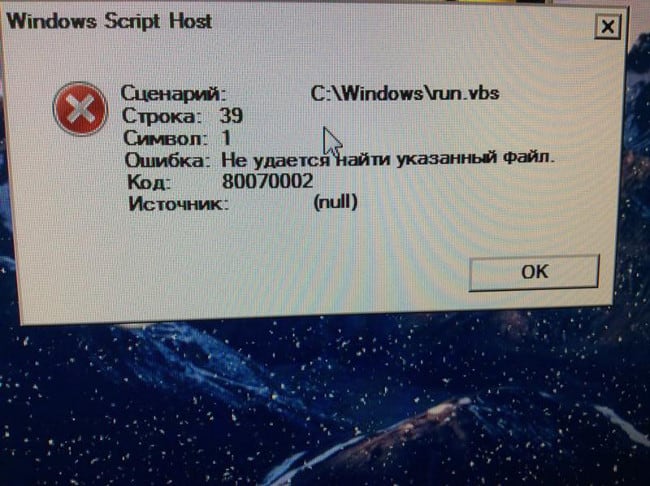
Код на грешката 80070002
Но се притеснявайте за съответната грешка не си струва особено. негов елиминирането ще отнеме само 5-10 минути, освен ако, разбира се, в последователност и се придържайте точно към инструкциите. Аз също съм описал life hack за решаване на подобна грешка SYSTEM_SERVICE_EXCEPTION.
Как да коригирате Windows Script Host Error
За да коригирате Widows Script Host грешка не може да бъде намерена посочения файл “първо трябва да стартирате инструмента по някакъв начин, чрез което ще бъде корекцията на ОС. За да направите това следва отворете мениджъра на задачи, който се извършва по следния начин:
- Изпълнение на клавишни комбинации CTRL + ALT + DEL;
- Кликнете върху елемента “Мениджър на задачи”.
- Сега трябва да кликнете върху “Файл” в контекстното меню и изберете “Нова задача”. Ще се отвори малък прозорец с текст полето, в което трябва да въведете explor.exe и натиснете клавиша Enter. След приключване на това действие работникът ще започне масата.
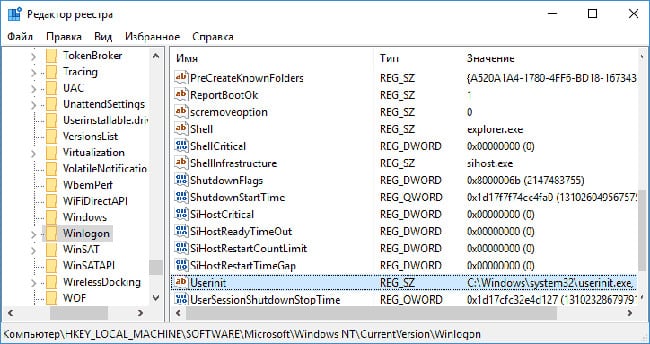
Winlogon в системния регистър на Windows
Следващата стъпка е да изпълните клавишната комбинация Win + R и да въведете regedit в текстовото поле на прозореца, който се отваря, и натиснете Enter. след След миг се отваря редакторът на системния регистър, в който:
- Трябва да тръгнете по пътя „HKEY_LOCAL_MACHINE / SOFTWARE / Microsoft / Windows NT / CurrentVesion / Winlogon;
- Веднъж на правилното място ще се покаже дясната страна на екрана списък с необходимите ключове и стойности – ще трябва да изберете (двойно) щракнете) Shell;
- В прозореца, който се отваря, в полето “стойност” посочете explorer.exe.
- Ще трябва да проверите и стойността на Userinit – тя трябва да бъде “C: \ Windows \ system32 \ userinit.exe” – ако не е, значи това трябва да се промени на посоченото.
Ако системата е x64 (а това най-вероятно е така), тогава все още имате нужда вижте стойностите на Userinit и Shell в раздела “HKEY_LOCAL_MACHINE / SOFTWARE / Wow6432Забележка / Microsoft / Windows NT / CurrentVersion / Winlogon – ако стойностите се различават от по-горе, след това ги коригирайте според нуждите.
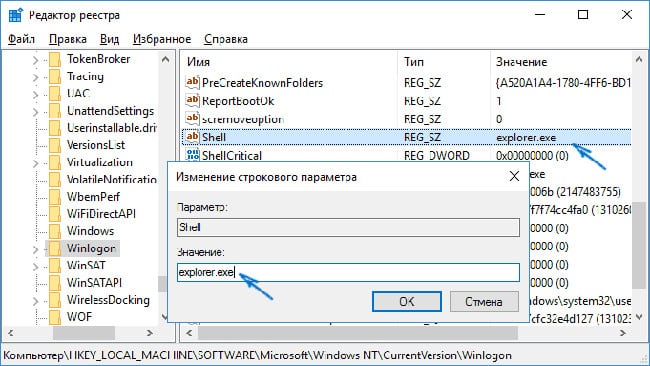
Промяна на стойностите в системния регистър на Windows
След като изпълните тези стъпки, когато компютърът се стартира, работникът таблицата ще бъде заредена без допълнителни манипулации.
Сега трябва да се отървете от остатъците от Run.VBS. За да направите това:
- Трябва да изберете ключа на системния регистър и след това в контекста меню “Редактиране” кликнете върху елемента “Търсене”;
- Ще се отвори прозорец, в който ще трябва да въведете run.vbs и след това кликнете върху бутона „Намиране на следващо“;
- Ако в дясната част на екрана са намерени някакви стойности, тогава ще трябва да направите RMB за всеки от тях и да кликнете върху „Изтриване“ (и, разбира се, потвърдете действието);
- След това отново щракнете върху „Намери следващо“ и повторете описаното процедура.
Неуспешно търсене на хост на скриптове на Windows за посочения файл [Видео]
Сега при зареждане на компютъра грешката „Windows Script Host не е не може да намери посочения файл “няма да възникне, на работния плот ще се зарежда нормално, а самата система ще продължи нормално да работи.
